Kaip nustatyti skirtingus fono paveikslėlius dvigubuose „Windows“ monitoriuose
„Microsoft“ "Windows 10 „Windows 11“ Herojus / / June 24, 2022

Paskutinį kartą atnaujinta

Ar turite dviejų monitorių sistemą? Galbūt norėsite juos individualizuoti atskirai. Štai kaip nustatyti skirtingus ekrano fonus dvigubuose „Windows 10“ ir „Windows 11“ monitoriuose.
Galbūt norėsite matyti skirtingus fono paveikslėlius kiekviename dviejų monitorių sąrankos monitoriuje, kuriame veikia „Windows“.
Jei kiekviename monitoriuje turite skirtingą ekrano užsklandą, jūsų darbalaukis gali tapti patrauklesnis. Šis nustatymas paslėptas, bet galite sukonfigūruoti „Windows“ kompiuterį, kad kiekvienam monitoriui būtų pridėtas skirtingas fonas, jei žinote, kur ieškoti.
Jei kolekcionuojate tapetus ir mėgstate karts nuo karto ką nors pakeisti, įvertinsite šį patarimą. Štai kaip nustatyti skirtingus fono paveikslėlius dvigubuose „Windows“ monitoriuose.
Kaip nustatyti skirtingus fono paveikslėlius dviem monitoriams sistemoje „Windows“.
Kai tik tavo sukurta dviejų monitorių sistema, ant kiekvieno galite uždėti skirtingą tapetą.
Verta paminėti, kad kito ekrano fono pridėjimo prie kiekvieno monitoriaus procedūra yra beveik identiška „Windows 10“ ir „Windows 11“, tačiau yra keletas nedidelių skirtumų.
Skirtingų dviejų monitorių fono paveikslėlių nustatymas sistemoje „Windows 11“.
Jei norite įdėti skirtingą ekrano užsklandą kiekviename „Windows 11“ monitoriui:
- Dešiniuoju pelės mygtuku spustelėkite tuščią darbalaukio sritį ir pasirinkite Suasmeninti iš kontekstinio meniu.
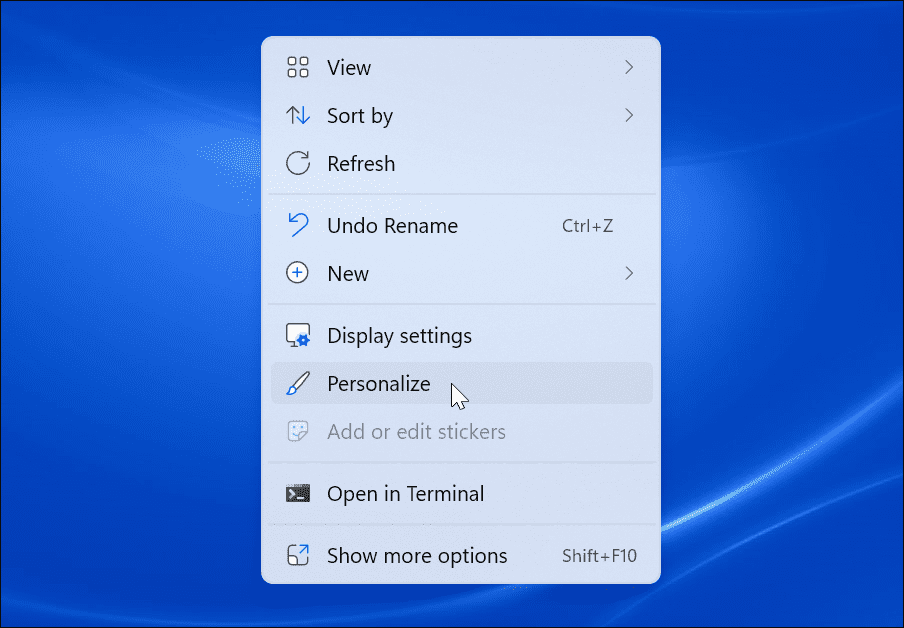
- Kada Personalizavimas atidarykite nustatymus, slinkite žemyn ir spustelėkite Fonas variantas.
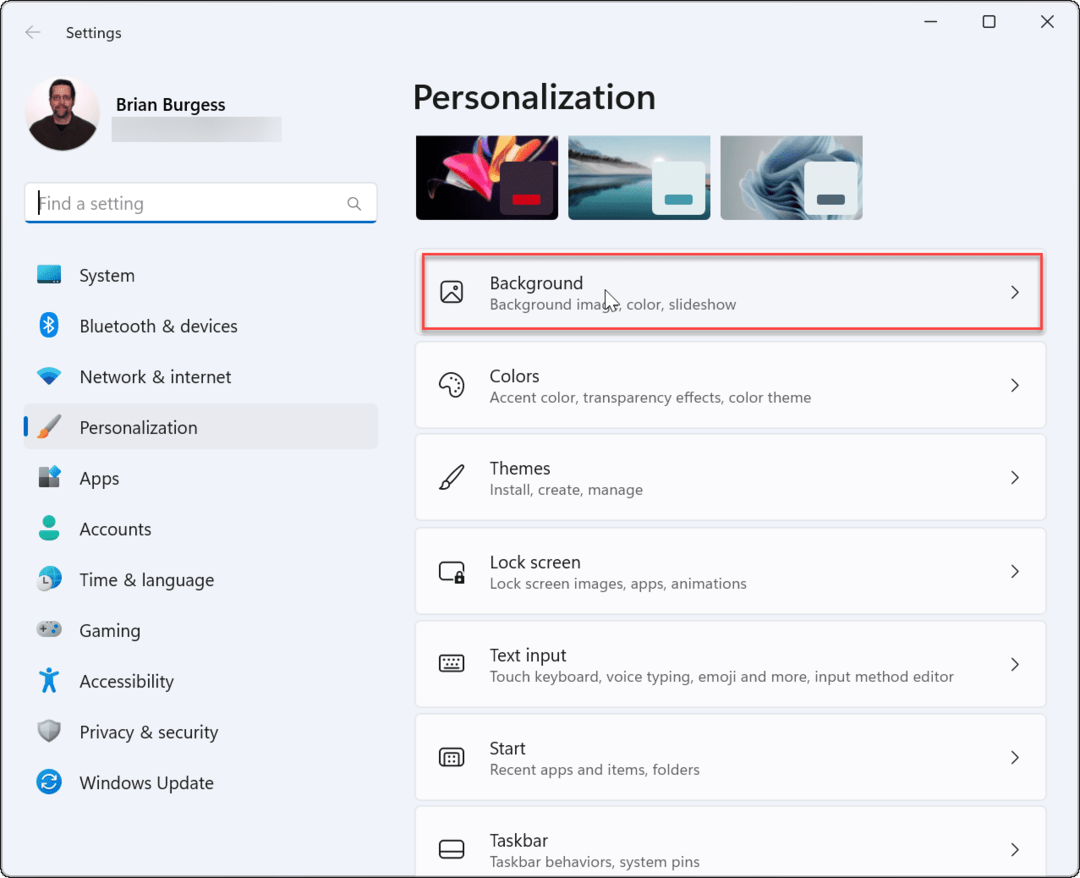
- Kada Fono nustatymai atidarykite, dešiniuoju pelės mygtuku spustelėkite norimą naudoti vaizdą ir pasirinkite monitorių, kuriame norite jį rodyti. Pavyzdžiui, nustatome įtaisytąjį „Windows“ ekrano foną, kuriame bus rodomas 2 monitorius.
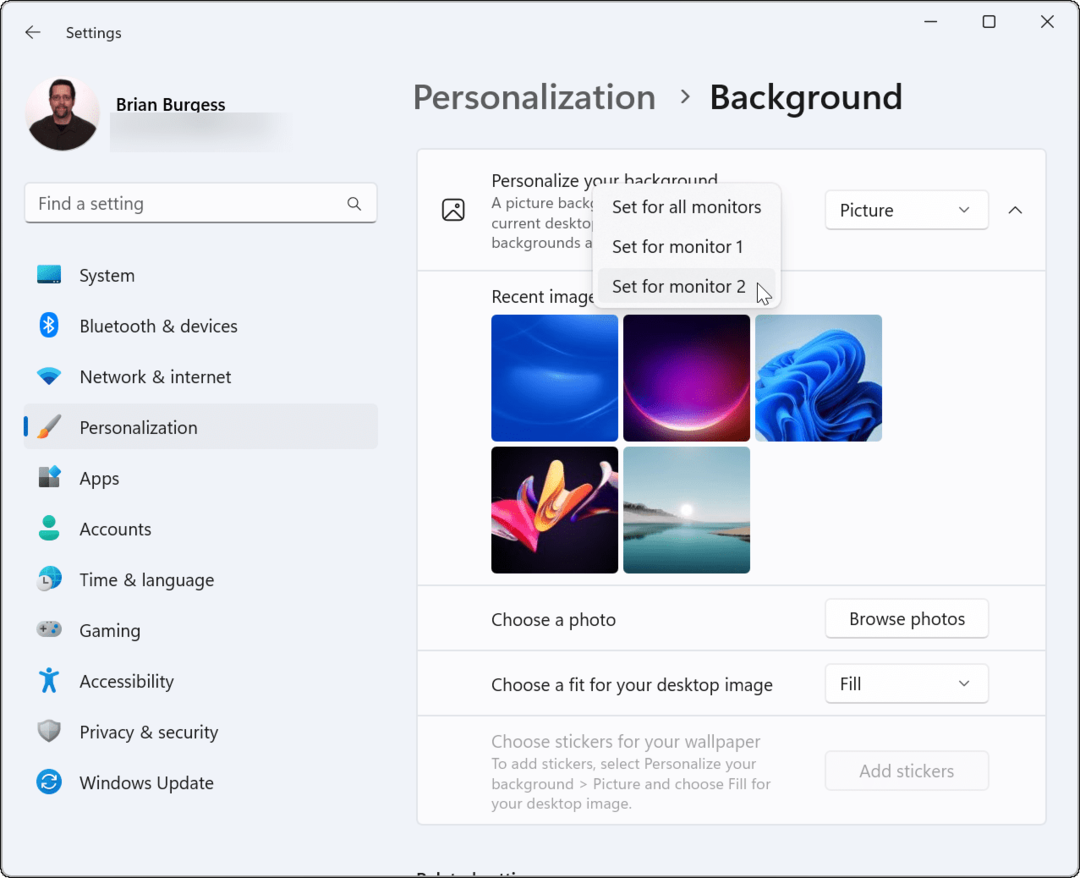
- Jei norite sužinoti, kuris monitorius yra kuris, atidarykite Nustatymai > Sistema > Ekranas ir spustelėkite Identifikuoti mygtuką. Ekrane pasirodys kiekvieno ekrano numeris.
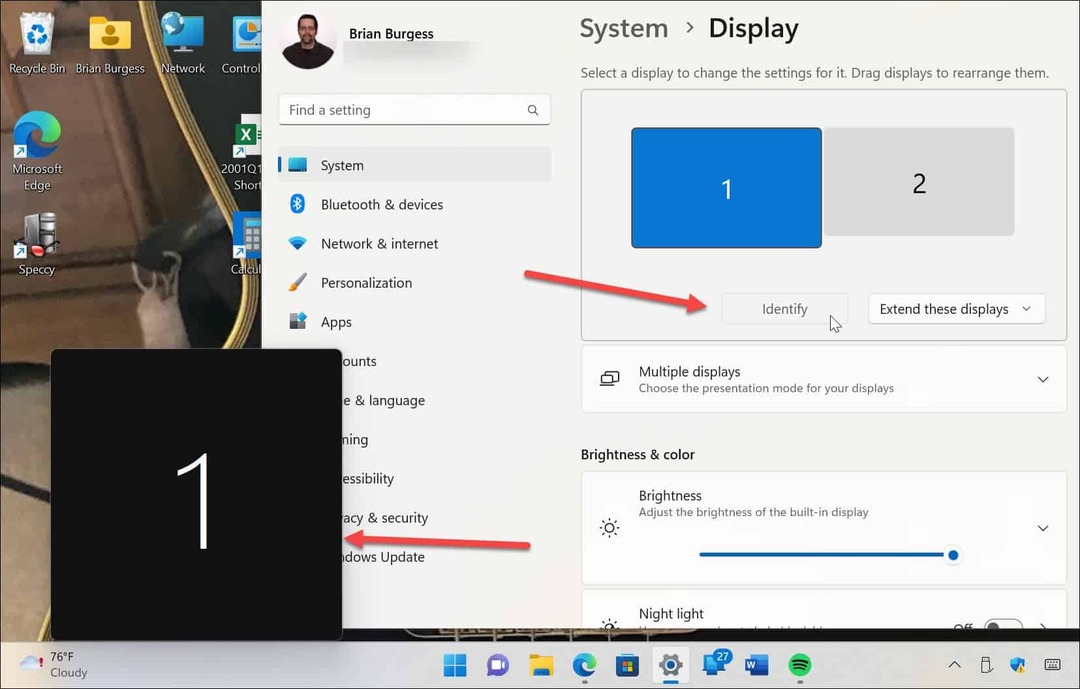
Skirtingų dviejų monitorių fono paveikslėlių nustatymas sistemoje „Windows 10“.
Veiksmai, skirti priskirti skirtingą ekrano užsklandą atskiriems monitoriams, „Windows 10“ kompiuteryje šiek tiek skiriasi.
Norėdami įdėti skirtingus ekrano fonus kiekviename „Windows 10“ monitoriuje, atlikite šiuos veiksmus:
- Dešiniuoju pelės mygtuku spustelėkite tuščią darbalaukio sritį ir pasirinkite Suasmeninti iš meniu.
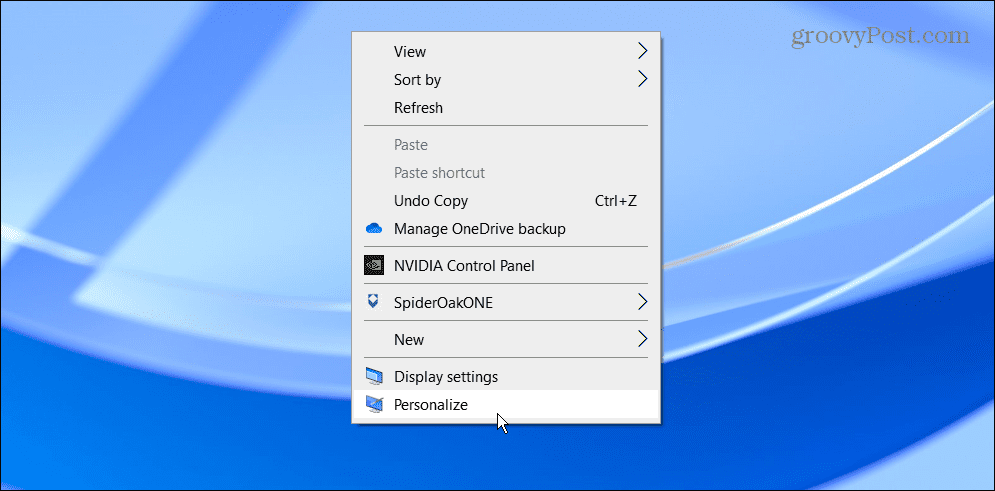
- Kai Fonas atsidarys nustatymų puslapis, dešiniuoju pelės mygtuku spustelėkite norimą ekrano foną ir pasirinkite monitorių, ant kurio norite jį įdėti.
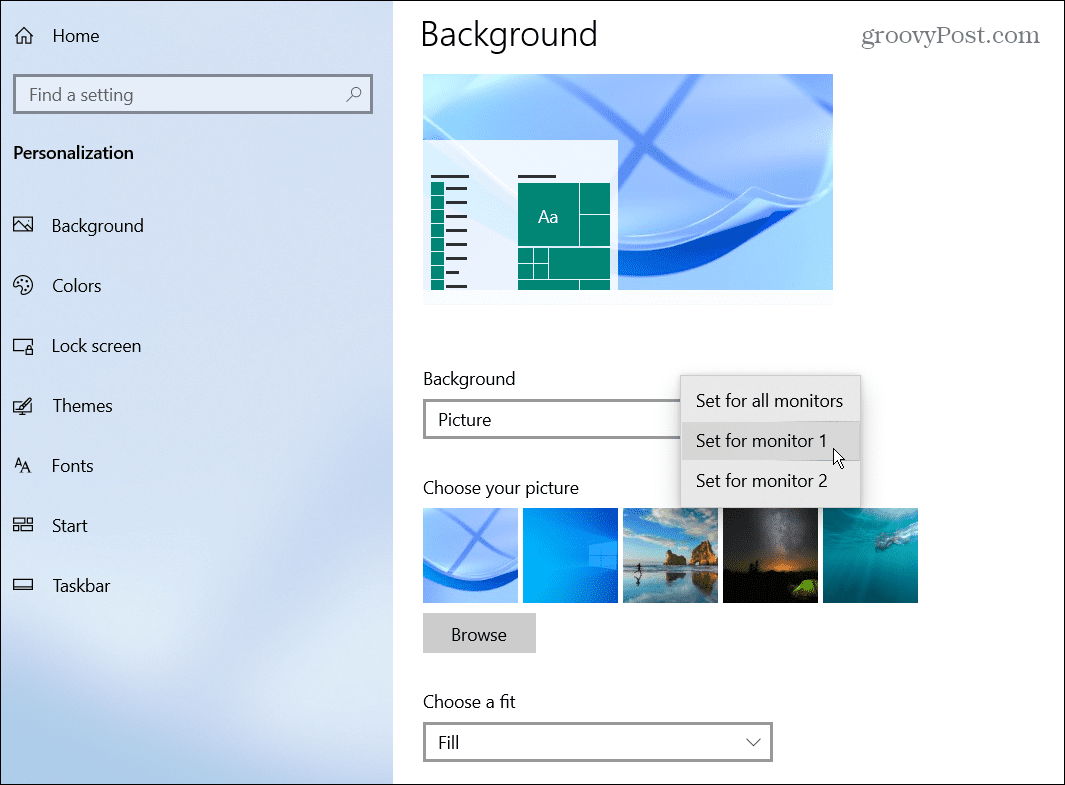
- Norėdami identifikuoti savo monitorius, atidarykite Nustatymai > Sistema > Ekranas ir spustelėkite Identifikuoti mygtuką. Kaip ir „Windows 11“, kiekvieno monitoriaus numeris bus rodomas kelias sekundes.
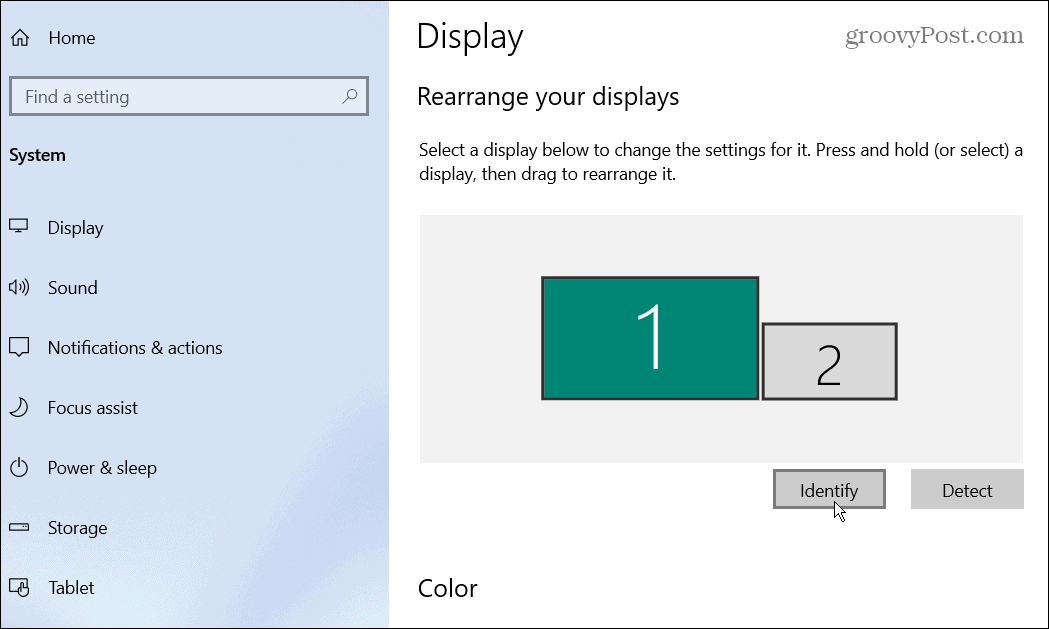
Dviejų monitorių suasmeninimas sistemoje „Windows“.
Atlikite anksčiau nurodytus veiksmus, kad suasmenintumėte du monitorius su atskirais fono paveikslėliais sistemoje „Windows 10“ ir „Windows 11“. Galite naudoti bet kokius norimus fono paveikslėlius, nesvarbu, ar atsisiunčiate, ar savo nuotraukas. Įpratę ant kiekvieno monitoriaus uždėti skirtingą ekrano užsklandą, patikrinkite šie panoraminiai „Windows“ fonai.
Kiekviename monitoriuje pridėjus skirtingą ekrano užsklandą, nėra vienintelis būdas pritaikyti „Windows“ patirtį. Pavyzdžiui, galite pakeisti užrakinimo ekrano foną. Taip pat galite įjungti Tamsusis režimas sistemoje „Windows 11“., arba jei dar nenaudojate „Windows 11“, galite įjungti Tamsusis režimas sistemoje „Windows 10“..
„Windows“ turi kitų monitoriaus valdymo įrankių, pvz pakeisti monitoriaus atnaujinimo dažnį.
Kaip rasti „Windows 11“ produkto kodą
Jei jums reikia perkelti „Windows 11“ produkto kodą arba tiesiog jo reikia švariai įdiegti OS,...
Kaip išvalyti „Google Chrome“ talpyklą, slapukus ir naršymo istoriją
„Chrome“ puikiai išsaugo naršymo istoriją, talpyklą ir slapukus, kad optimizuotų naršyklės veikimą internete. Jos kaip...
Kainų suderinimas parduotuvėje: kaip gauti kainas internetu perkant parduotuvėje
Pirkimas parduotuvėje nereiškia, kad turite mokėti didesnę kainą. Dėl kainų atitikimo garantijų galite gauti nuolaidų internetu apsipirkdami...
Kaip padovanoti „Disney Plus“ prenumeratą su skaitmenine dovanų kortele
Jei jums patiko „Disney Plus“ ir norite juo pasidalinti su kitais, štai kaip nusipirkti „Disney+“ dovanų prenumeratą...



